【天意U盘维护工具下载】天意U盘维护工具 v5.0 官方版
软件介绍
天意U盘维护工具是一款专业且实用的U盘维护工具,软件含有多种安装系统工具,软件集成了多个工具和驱动可以在U盘启动系统安装。天意U盘维护工具有启动速度快、占用资源少等等优点,保护用户U盘的安全。
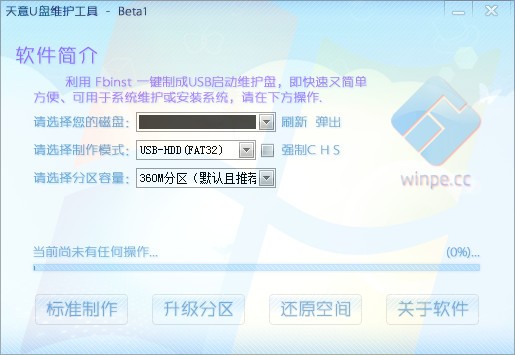
天意U盘维护工具软件特色
1、采用高强度写入保护技术,防毒防删。
2、软件中集成各种贴心元件,简单易用。
3、通过国内外知名安全软件检测,安全稳定不止一点点。
天意U盘维护工具软件功能
1、能够快速检测出U盘是否有被电脑病毒入侵或者损坏等情况的工具
2、可以使用天意u盘维护系统来帮您修复U盘
3、采用写入保护技术,彻底断绝病毒通过U盘传播,并很好的防止误删
4、集成各类优秀细小软件,傻瓜式操作,经过无数次的调试操控友好
5、经过国内外各类安全软件的测试和众网友的用心体验,安全稳定
天意U盘维护工具使用方法
1、制作u盘启动盘的方法就不在这里介绍了,制作好后设置BIOS,通过U盘进入天意03PE。
2、进入到PE里面找到自己下载的系统镜像右键“加载IMDISK虚拟磁盘”。
3、我们单击“确定”,把它加载到虚拟盘I盘。
4、单击“确定”后,我们可以看到该iso文件已经加载到虚拟盘I盘了。
5、我们打开I盘的SYSTEM文件夹,可以看到.gho文件。这就是我们要安装到C盘的系统文件。
6、我们回到桌面,选中“通用GHOST工具”。
7、选择“简易模式”。选择“简易模式”后出现如下界面。
8、单击“恢复系统”,我们选择I盘SYSTEM文件夹的.gho文件。
9、选择GHO文件后,出现如下界面。软件默认会把GHO文件恢复到C盘。
注意:如果默认选择的盘符不对,请手动修改,以免造成不必要的损失。
10、单击“继续”后出现如下界面,我们单击“是”,开始恢复系统。
11、GHOST恢复软件开始把GHO文件恢复到C盘(即安装GHO系统)。
12、GHOST过程完成后拔掉U盘,重启电脑进入最后的安装步骤。知道进入到桌面系统就安装完成了。
天意U盘维护工具常见问答
1、U盘拒绝访问怎么办?
答:1、在开始 –>运行输入regedit打开注册表编辑器,到“HKEY_LOCAL_MACHINE/Software/Microsoft/Windows/CurrentVersion/explorer/Advanced/Folder/Hidden/SHOWALL”分支,然后在右窗口中找到二进制子键“Checked value”,将“Checked value”的键值改为“1”。
2、再在工具–>文件夹选项中选择显示所有文件和文件夹,这样就可以显示了。
3、在U盘中会看到四个文件,分别是floder,destop和destop2,autorun.inf,将这四个全部删除!
4、之后会在U盘里发现一个隐藏文件RECYCLER,打开会看到回收站的标志,不要担心,把这个文件夹删除!
5、找到[HKEY_LOCAL_MACHINE/SOFTWARE/Microsoft/WindowsNT/CurrentVersion/Winlogon]分支,把”Userinit”这个键的键值改为”userinit.exe,”
6、在进程里把当前用户名下的wuauserv.exe,svchost.exe结束。
7、进入c:/windows/system32/svchost目录(注意svchost是个文件夹,不是程序),将这个目录全部删除!这样就大功告成了,把U盘拔下来再插上就可以正常使用了。
2、U盘无法安全删除的解决方法?
答:一、清空系统剪贴板当我们复制U盘上的文件时这个文件通常就存放在系统的剪切板里,可以通过清空剪切板解决无法安全删除U盘。方法是:开始-运行-输入“Clipbrd”-进入“剪贴板查看器”-点击“×”进行清空
二、在进程中借宿Explorer法打开任务管理器,单击“进程”,通过“映像名称”找到Explorer.exe进程并结束。此时桌面不见了,之后在“任务管理器”选择“文件”—“新建任务”—输入Expiorer,确定。可以安全删除掉了。
三、设置U盘属性法首先把U盘插到电脑的USB接口上,然后右键单击“我的电脑”,选择“属性”选项,打开“系统属性”对话框。接着选择“硬件”中的“设备管理”按钮,然后右键单击“磁盘驱动器”中对应的U盘设置,选择“属性“,打开U盘设备的“属性”对话框。最后打开“策略”标签,选择“为快速删除而优化”选项即可。
四、停止服务法打开系统服务,找到shell hardware detection项并停用,这样可以解决无法删除硬件时的问题
五、下载软件法先下载个软件——unlock,安装好后,右键单击U盘盘符,选unlocker解锁,然后再安全删除设备就行了。
六、重启电脑
最简单的方法就是重启电脑,但也是最耗时的。
下载仅供下载体验和测试学习,不得商用和正当使用。
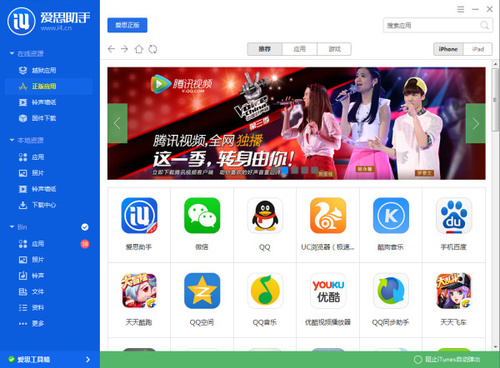
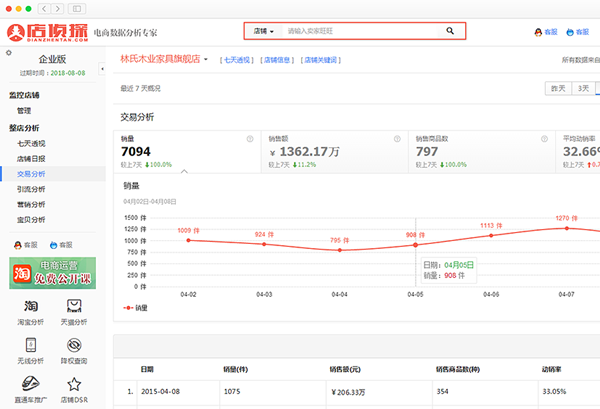
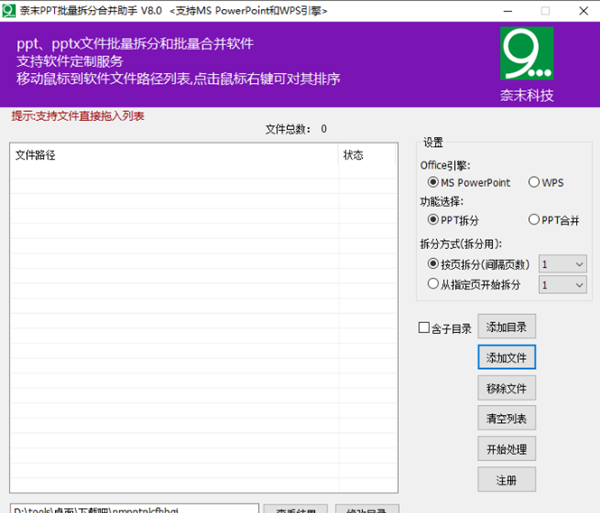
发表评论